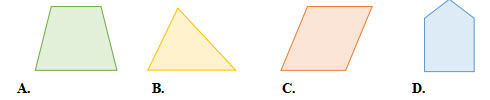Di chuyển ứng dụng sang thẻ SD dễ dàng trên mọi phiên bản Android để giải phóng không gian lưu trữ quý giá. Dưới đây là cách chuyển app sang thẻ SD trên Android.

Nếu điện thoại có khe cắm thẻ nhớ, bạn dễ dàng khắc phục vấn đề không đủ dung lượng cài app hay lưu game, ảnh, video… mới. Sử dụng một thẻ microSD là cách đơn giản để mở rộng không gian lưu trữ trên điện thoại. Bạn có thể di chuyển app sang thẻ SD, thay vì xóa chúng khỏi thiết bị Android.
Cách thực hiện tùy thuộc vào phiên bản Android bạn đang sử dụng. Dưới đây là cách di chuyển app Android sang thẻ SD.
Cách dùng thẻ SD làm bộ nhớ trong
Android 6 (Marshmallow) đã giới thiệu những thay đổi trong cách điện thoại Android xử lý thẻ nhớ. Chúng tiếp tục được áp dụng cho Android 12 trở lên.
Giờ bạn có thể thiết lập thẻ microSD như một ổ lưu trữ nội bộ. Thay vì có hai không gian lưu trữ trong và ngoài riêng biệt, Android xem thẻ này là phần mở rộng của không gian có sẵn.
Dữ liệu và ứng dụng có thể ghi vào một trong hai bộ nhớ khi cần và tất cả đều diễn ra liền mạch. Kết quả, bạn không cần lo về vị trí ứng dụng được lưu trữ.
Bạn phải thiết lập nó trước tiên. Thẻ sẽ bị xóa trong quá trình này, vì thế, đảm bảo bạn đã sao lưu mọi dữ liệu cần thiết.
- Chèn thẻ vào điện thoại. Khi thông báo New SD Card hiện ra, chạm Set Up.
- Tiếp theo, bạn cần chọn cách điện thoại sử dụng thẻ này.
- Chọn Phone Storage trên Android 9 tới Android 12, hoặc dùng Use as Internal Storage trên phiên bản cũ hơn.
- Ngoài ra, tới Settings > Storage, chọn thẻ, chạm nút menu và chọn Storage Settings. Chạm Format as internal.
- Ở màn hình tiếp theo, chạm Format SD Card hoặc Erase & Format. Hành động này sẽ xóa thẻ.
- Trên Android 9 trở lên, bạn có cơ hội di chuyển nội dung – bao gồm ứng dụng vào thẻ nhớ. Nó cũng hiện cho bạn mức dung lượng tiết kiệm được. Nhấn Move content để hoàn tất quá trình.

Tính năng này được gọi là Adoptable Storage, nó yêu cầu bạn giữ thẻ nhớ vĩnh viễn trong điện thoại. Bạn không thể hoán đổi thẻ. Nó cũng được mã hóa nên không thể lắp vào thiết bị khác để sao chép dữ liệu.
Nhược điểm lớn nhất của Adoptable Storage là khác biệt trên tất cả điện thoại Android, vì thế, một số nhà sản xuất không cung cấp dịch vụ này trên thiết bị của họ. Nếu bạn không có, hãy kiểm tra xem điện thoại đang dùng có cho phép di chuyển ứng dụng sang thẻ SD hay không.
Cách di chuyển ứng dụng sang thẻ SD trên Android 9 trở lên
Bạn vẫn có thể chuyển ứng dụng này sang thẻ SD trên Android 9 trở lên, ngay cả khi điện thoại không hỗ trợ adoptable storage. Điều này cũng cần nhà sản xuất triển khai tính năng này. Chỉ cần nhớ rằng bạn không thể làm điều đó cho mọi ứng dụng và không phải tất cả đều cho app được cài đặt trước.
- Tới Settings > Apps & notifications > App info.
- Tìm ứng dụng bạn muốn di chuyển trong danh sách này và chạm vào nó.
- Chọn Storage. Nếu app hỗ trợ di chuyển sang một thẻ, bạn sẽ thấy nút bấm tại đây mang tên Change. Chạm vào nó.
- Chọn SD Card ở Change storage. Hành động này mở ra một màn hình xác nhận. Chạm Move để bắt đầu.

Để di chuyển ứng dụng quay về ổ lưu trữ nội bộ, lặp lại các bước trên nhưng chọn Internal shared storage ở bước cuối cùng. Bạn luôn có thể làm việc này khi bạn muốn thay đổi hoặc xóa thẻ nhớ.
Trên đây là cách chuyển app vào thẻ SD trên Android mới nhất. Hi vọng bài viết hữu ích với các bạn.
Cảm ơn bạn đã theo dõi bài viết Cách chuyển ứng dụng sang thẻ SD trên thiết bị Android của Pgdphurieng.edu.vn nếu thấy bài viết này hữu ích đừng quên để lại bình luận và đánh giá giới thiệu website với mọi người nhé. Chân thành cảm ơn.